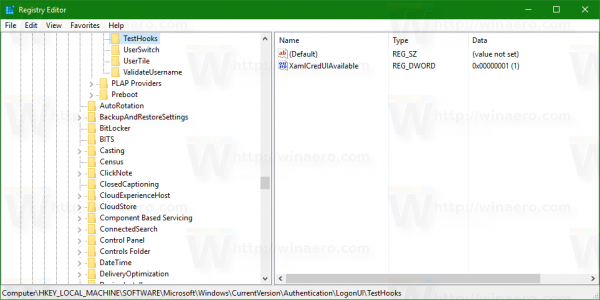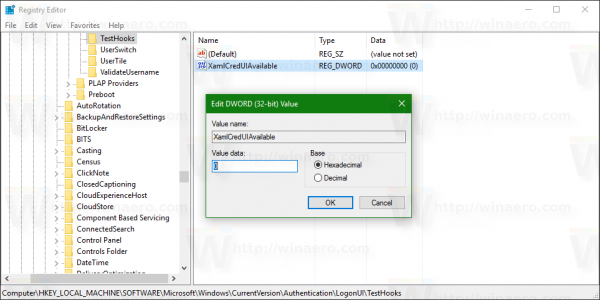Izmantojot Windows 10 gadadienas atjauninājumu, Microsoft ir atjauninājis UAC uzvednes izskatu. Izsmalcinātais dialoglodziņš drīzāk izskatās kā dialoglodziņš no universālās (Metro) lietotnes un atbilst operētājsistēmas kopējam plakanajam izskatam. Tomēr, ja rodas problēmas ar šo jauno UAC uzvedni, šeit ir vienkāršs triks, lai atspējotu jauno dialogu un atgrieztu veco Windows 7 līdzīgo izskatu.
Reģistrā ir paslēpta opcija, kas ļauj atspējot moderno UAC dialogu. Veiciet šādas darbības.
Windows 10 gadadienas atjauninājumā iespējojiet Windows-7, piemēram, UAC uzvedni
- Atvērt Reģistra redaktors .
- Pārejiet uz šo taustiņu:
HKEY_LOCAL_MACHINE SOFTWARE Microsoft Windows CurrentVersion Authentication LogonUI TestHooks
Padoms: skat Kā pāriet uz vēlamo reģistra atslēgu ar vienu klikšķi .
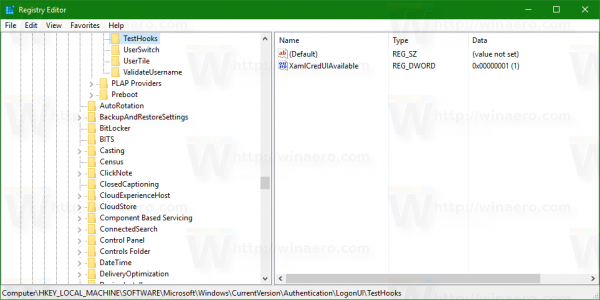
- Labajā pusē jums jāpievieno vai jāmaina nosaukta 32 bitu DWORD vērtība XamlCredUIApieejams . (Ja tā nepastāv, jums tā ir jāizveido). Iestatiet tā vērtības datus uz 0.
Tas atbalsta šādas datu vērtības:
1 - iespējojiet jauno UAC uzvedni.
0 - atspējojiet jauno UAC uzvedni un tā vietā izmantojiet Windows-7, piemēram, UAC uzvedni.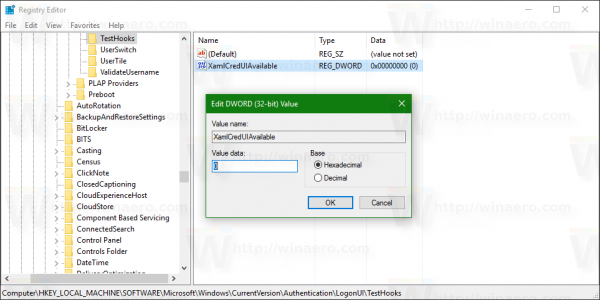
Tu esi pabeidzis.
UAC uzvedne pirms kniebiena:

UAC uzvedne pēc kniebiena: Jūs varat ietaupīt laiku un izmantot Winaero Tweaker lietotni, lai iespējotu klasisko UAC dialogu. Lietojumprogrammai ir šāda funkcija:
Jūs varat ietaupīt laiku un izmantot Winaero Tweaker lietotni, lai iespējotu klasisko UAC dialogu. Lietojumprogrammai ir šāda funkcija:

Winaero Tweaker var lejupielādēt šeit:
Lejupielādējiet Winaero Tweaker
Piezīme: šī spēja ir eksperimentāla, un tuvākajā nākotnē Microsoft to var noņemt. Komentāros pastāstiet mums, vai šis triks jums darbojas un kuru Windows 10 būvējumu jūs izmantojat.
logi 10 sākuma josla neparādīsies
Atjaunināt: klasiskais UAC dialoglodziņš ir noņemts no Windows 10 .